Vmware中安装Kail-linux
为什么使用Kali Linux
Kali 是一个基于 Debian 的 Linux 发行版。它的目标就是为了简单,在一个实用的工具包里尽可能多的包含渗透和审计工具,将大多数做安全测试的开源工具都被囊括在内。
kali Linux用于数字取证和渗透测试,这里主要用来实施渗透测试,原因如下:
工具仓库
kali Linux系统中提供了一个强大的工具仓库,里面预装了很多渗透测试软件,包括Nmap(端口扫描器)、Wireshark(数据包分析器)、John the Ripper(密码po解器)及Aircrack-ng(无线局域网渗透测试软件)等。如果用户不使用Kali,则需要自己手动安装相关工具,而渗透测试往往需要用到大量的工具,收集这些工具并不是一件容易的事,也无法保存代码的安全。另外,用户自己手动安装,还可能需要配置复杂的环境。用户想要更容易及快速地实施渗透测试,Kali Linux系统是最佳选择。
为了方便实施渗透测试,这里列出常用渗透工具:
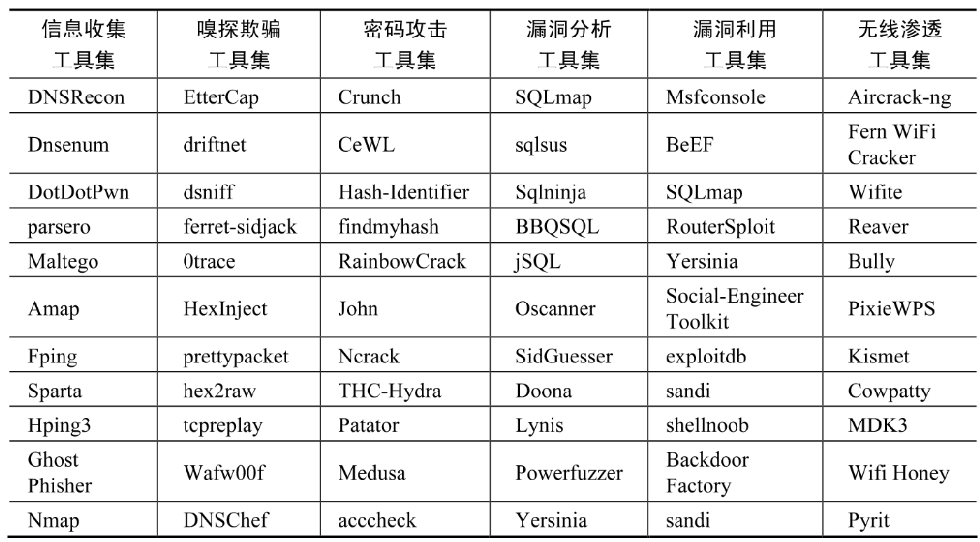
不断更新
Kali Linux系统更新速度比较快,稳定版本约3个月会更新一次,而且每周还会发布周更新版本。所以用户可以随时进行更新,尽早使用新的系统和最新的工具。而且,该操作系统更新非常方便,无须用户手动更新。
Vmware虚拟机中安装kali-linux
获取镜像
在获取镜像前,用户需要对Kali Linux系统的镜像有一个简单了解,如版本、架构、桌面类型等。然后,选择下载合适的镜像来安装操作系统
镜像种类
Kali Linux官网提供了两种镜像文件,一种稳定版本,另一种是周更新版本。其中,稳定版本经过完整测试,使用起来更稳定;周更新版本的优点是包含的工具为最新版本,但测试不够充分,存在不稳定风险
位数区别
Kali官网提供了i386和amd64两种架构的镜像。其中,i386表示32位系统,amd64表示64位
桌面类型
Kali Linux的官网提供了6种桌面镜像,分别是Gnome、E17、KDE、MATE、XFCE和LXDE,常用【Gnome】
gnome桌面样式:
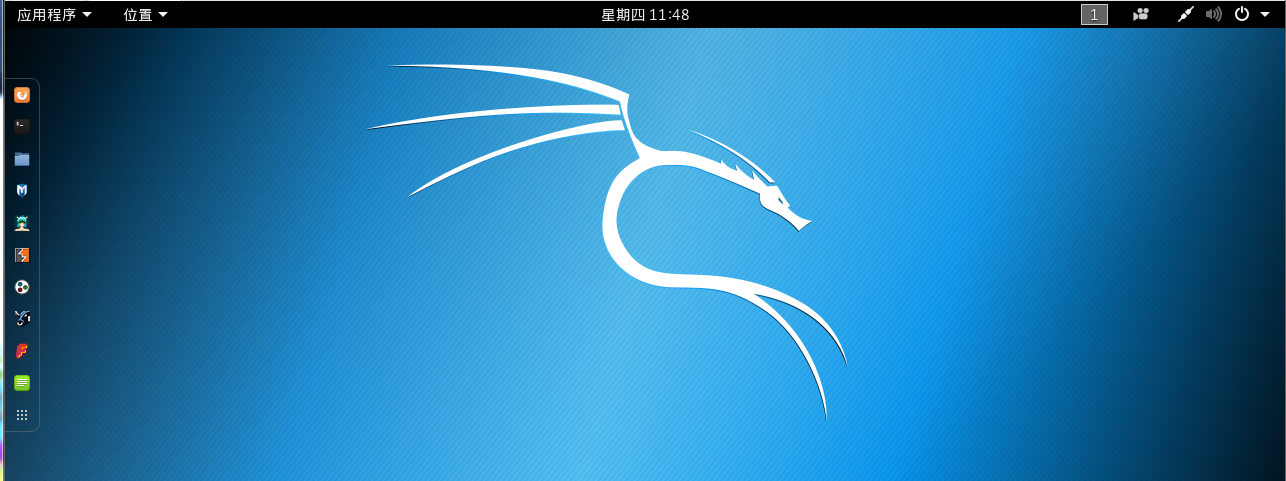
kali-linux官网下载
- 官网地址--->https://www.kali.org/downloads/
- kali-linux历史版本下载链接----->http://cdimage.kali.org/
下载说明:必须使用迅雷下载,浏览器中下载会导致下载不全安装时出现莫名其妙的错误;
历史下载说明:
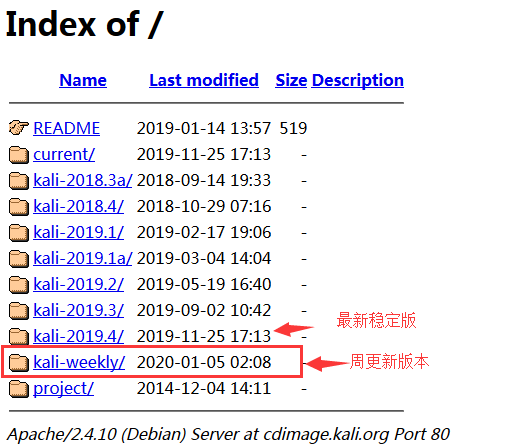
从下载页面可以看到提供了几个版本的镜像,包括2018.3a、2018.4、2019.1 、2019.1a、...、2019.4。kali-weekly表示周更新镜像文件
这里选择最新版本:kali-2019.4点击进入:

从该界面可以看到,一共提供了10个版本的镜像。主要分为以下3类,
如下:
第1类:最常规的32位和64位架构版本,使用gnome桌面。
第2类:是简化版(以light标识),不建议下载和安装。
第3类:5种桌面版,分别是E17、KDE、LXDE、MATE和XFCE。
这里选择下载64位gnome桌面镜像文件。
Kali-weekly周镜像下载说明:
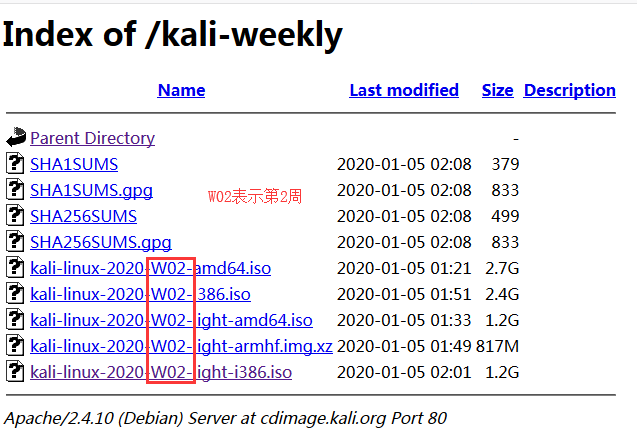
在该界面中提供了最新的周更新镜像。其中W02表示第2周的镜像文件
下载完成后检验镜像
由于安装镜像文件比较大,所有在下载过程中可能会导致文件损坏或者不完整。但是这些情况并不会影响下载进度,只是即使下载完成也不能确定是否下载完整。如果镜像文件有损坏或不安装,可能会在安装过程中出现错误。为了避免出现这种情况,使用检验工具进行检测。获取检验值和镜像文件提供的值进行对比,如果相同数目镜像文件下载完整。
已kali-linux-2018.4-amd64.iso为例:
(1)按Win + R快捷键,打开运行对话框,然后输入cmd命令 (必须进入kali-linux-2018.4-amd64.iso下载目录)。
例如我把kali安装包下载到E盘\安全测试目录\安全测试工具包目录,进入该目录。
执行:certutil -hashfile certutil -hashfile kali-linux-2018.4-amd64.iso
以上命令中,-hashfile选项用来指定要校验的文件, sha1表示校验使用的哈希算法,执行完成后如图:

kali官网提供的校验值根据自己下载的版本选择--->http://mirrors.neusoft.edu.cn/kali-images/
这里查看kali-2018.4---->http://mirrors.neusoft.edu.cn/kali-images/kali-2018.4/SHA1SUMS
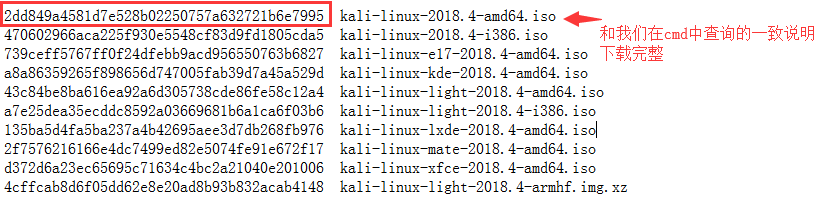
与我们在cmd中查询的值一致,说明下载正确
kali-linux官网下载有两种方式:
- 直接在官网下载已经将kali-linux安装到vmware虚拟机的包,改包解压缩后直接在vm打开就可以使用kali-linux
- 下载iso镜像文件安装kali-linux
1、官网直接下载kali Linux 64-bit VMware
该包下载成功后直接解压缩就可以使用(注意有时候需要调整虚拟机cpu核数问题)
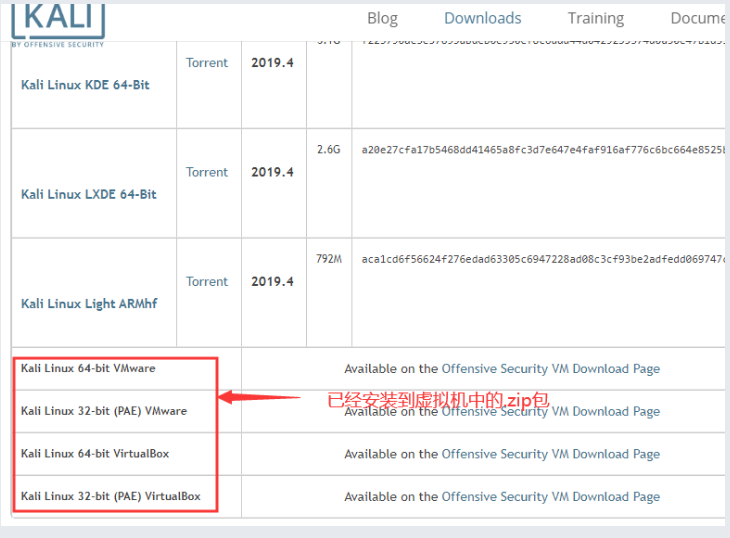
PS:下载成功后解压缩直接用vmware就可以使用,默认账号:root 密码为:toor
2、直接下载iso进行安装
通过kali官网选择合适的版本进行下载(建议迅雷下载)使用浏览器下载时经常出现下载不全现象,导致下载的iso无法使用或者安装过程中出现问题.
如下图官网最新版本的kali Linux:
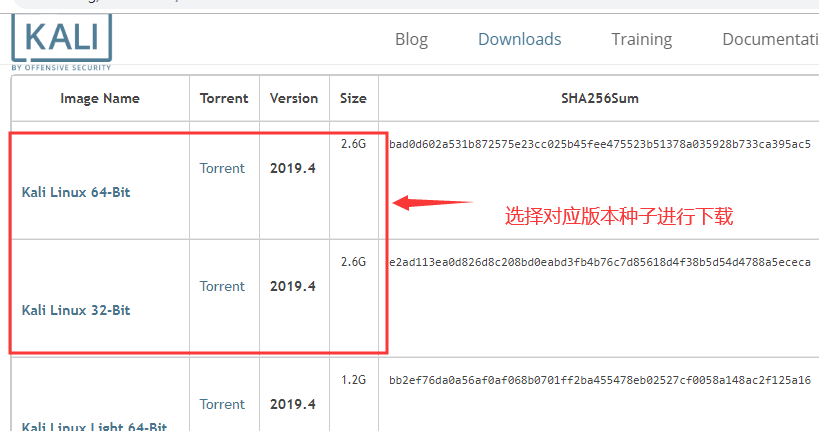
本次例子使用kali linux-2018-4-amd64.iso
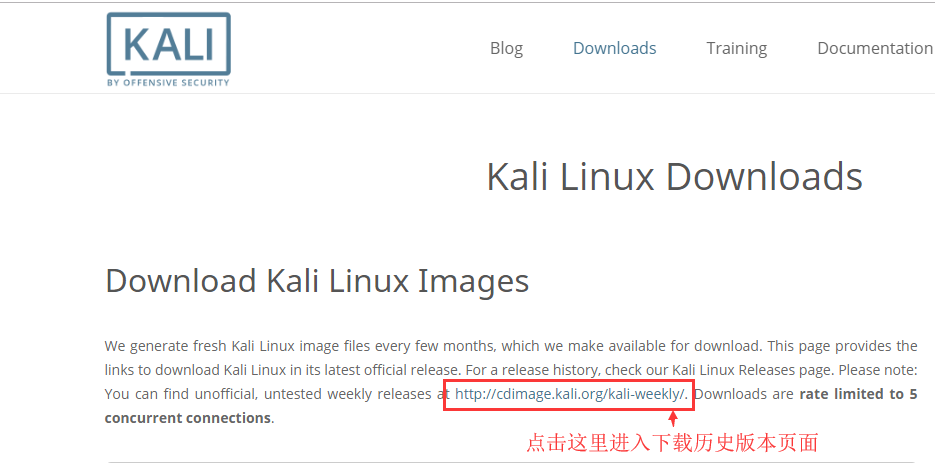
kali-linux历史版本下载链接----->http://cdimage.kali.org/

点击进入选择:
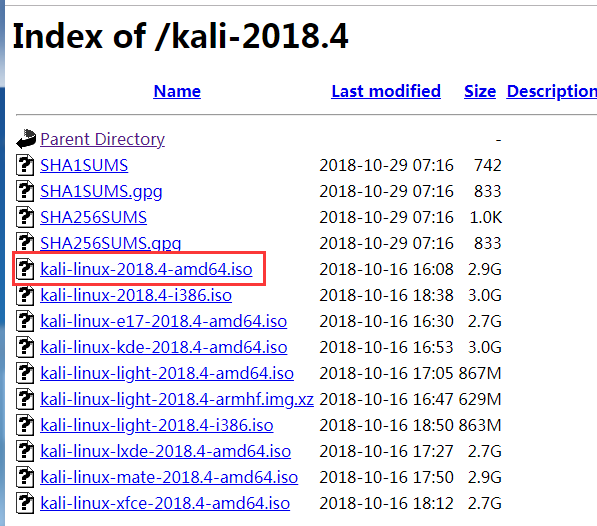
创建VMware虚拟机
VMware虚拟机下载(选择Windows进行下载)---->https://www.vmware.com/cn/products/workstation-pro/workstation-pro-evaluation.html
新建Kali Linux虚拟机:
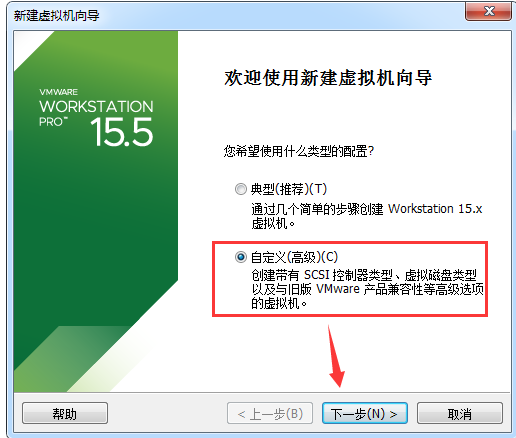
保存默认

选择稍后安装操作系统
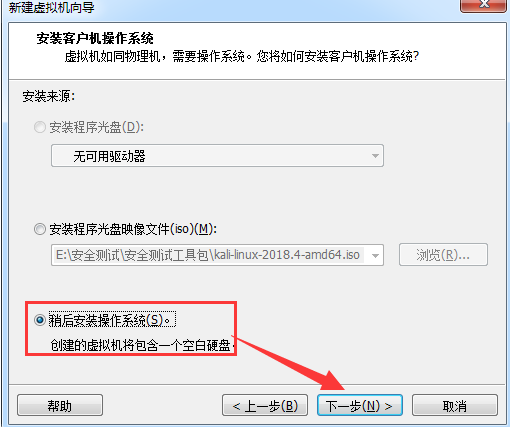
选择版本Ubuntu客户机操作系统Linux
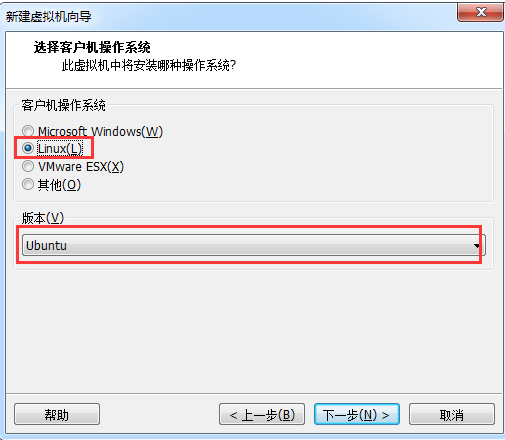
安装位置自定义
内存选择2G
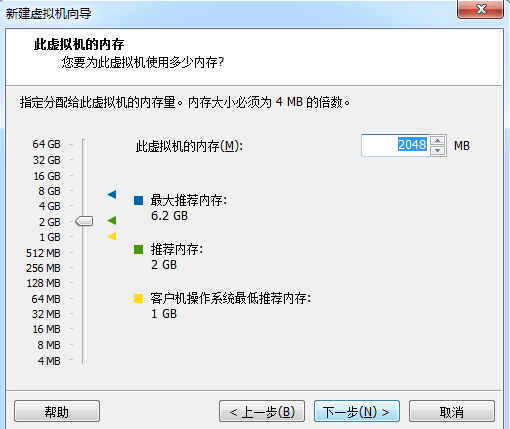
硬盘给40G以上
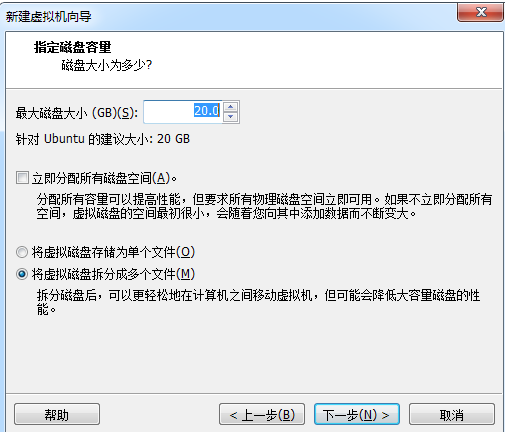
其它步骤保存默认,创建虚拟机成功;
虚拟机--->设置添加下载成功的kali-linux-2018.4-amd64.iso镜像文件
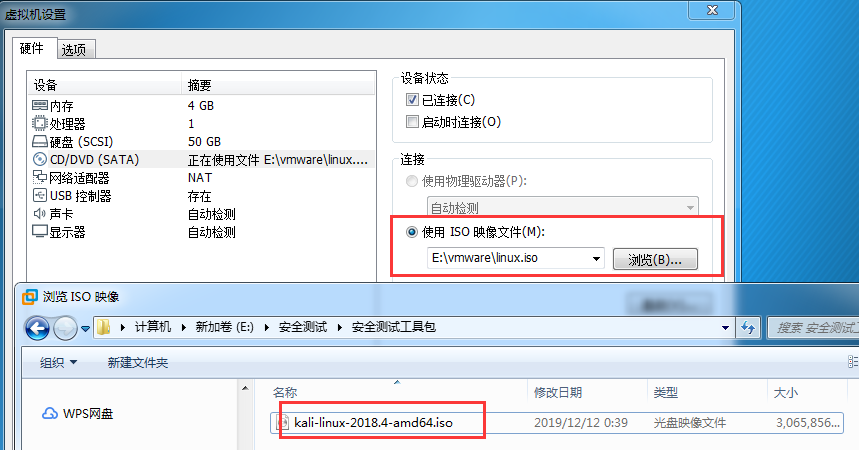
保存过后开启虚拟机进入kali-linux安装页面:
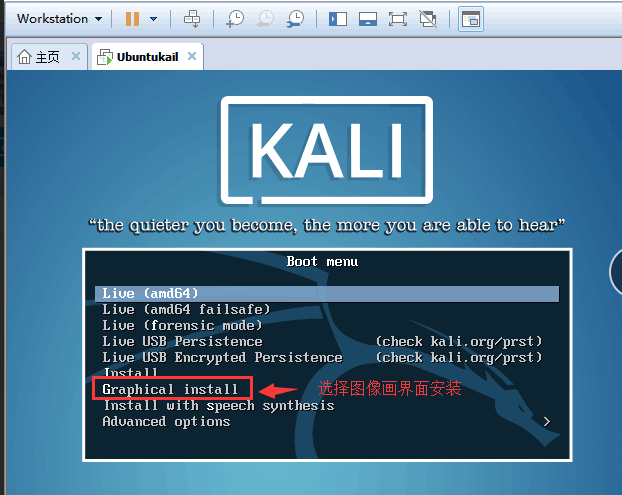
语言界面选择【中文】
自定义主机名
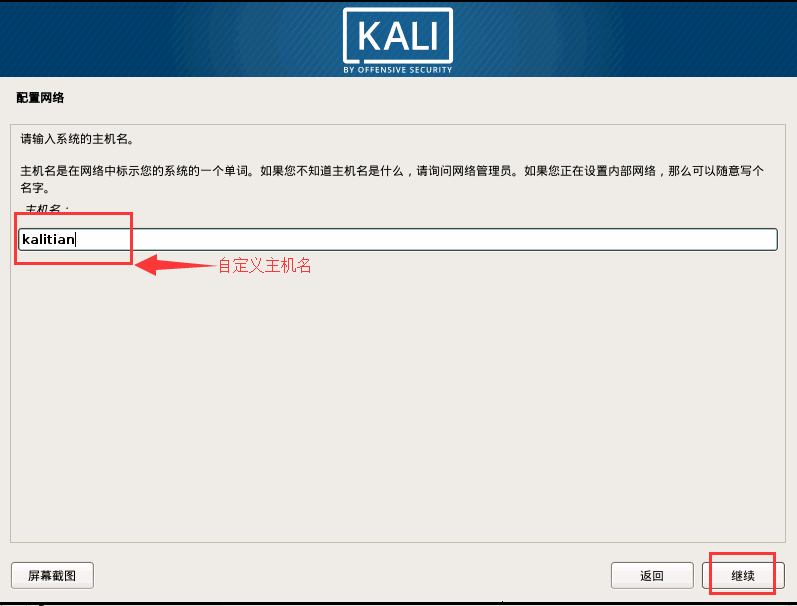
配置网络(内部局域网使用)自定义网络名称
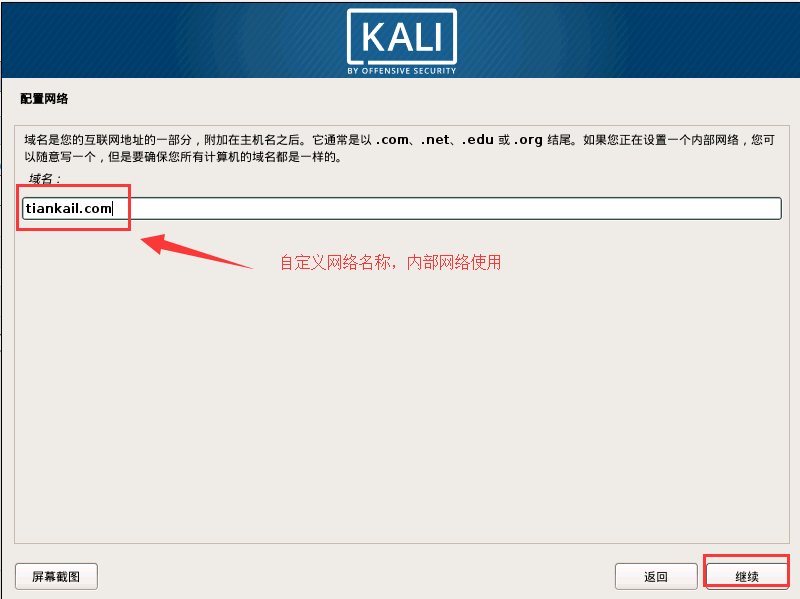
磁盘分区(选择是)
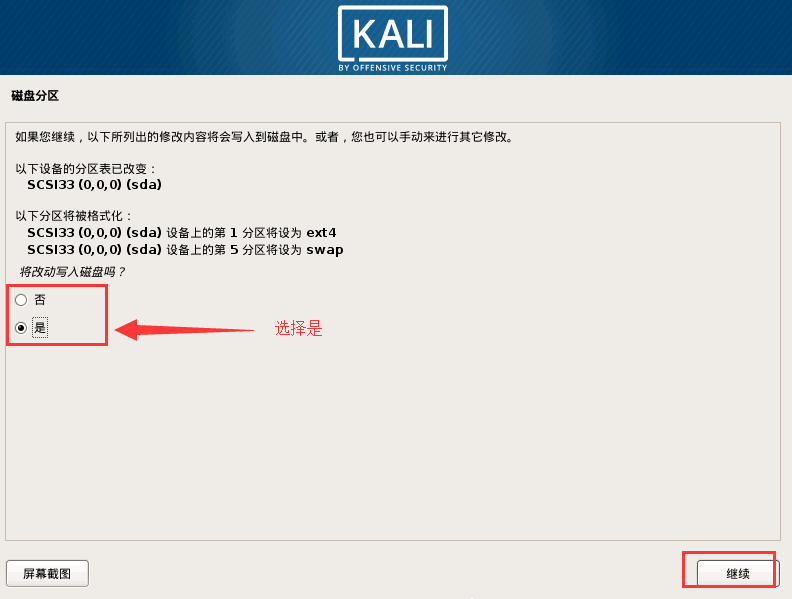
配置软件包管理(选择否)
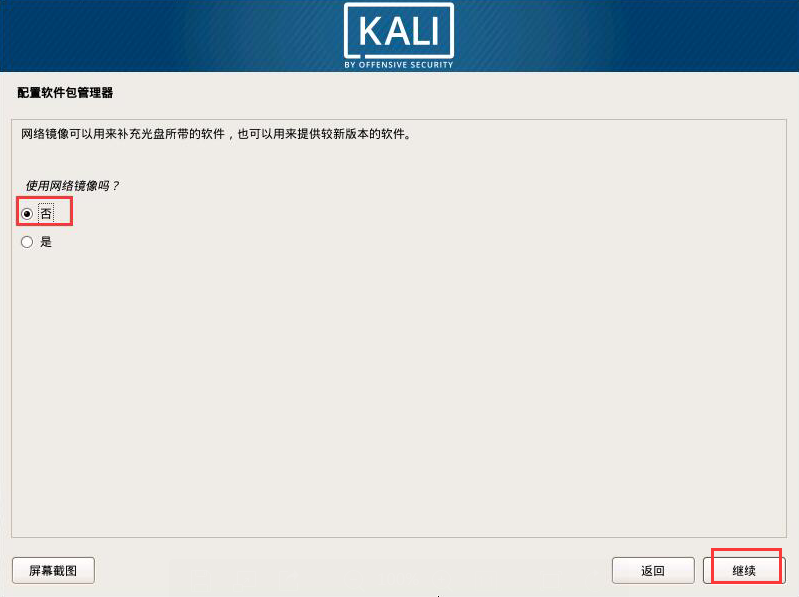
GRUB安装至硬盘
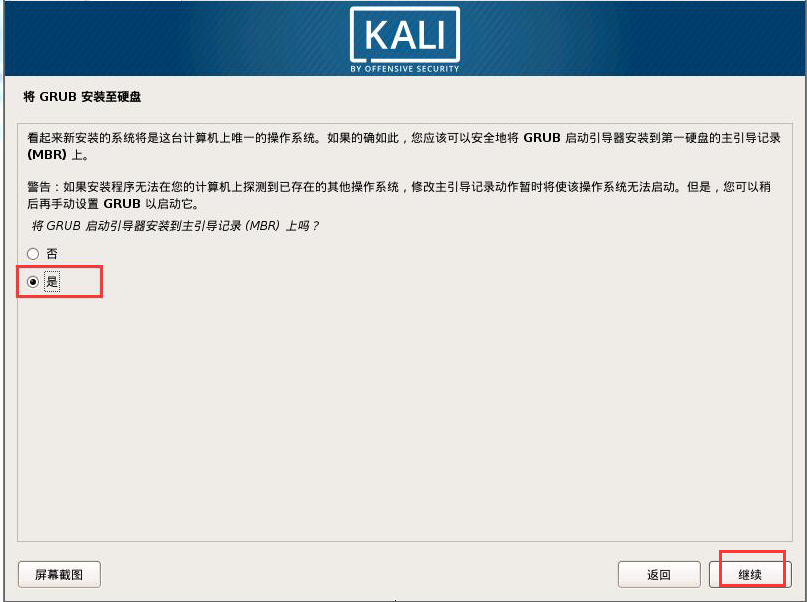
将GRUB安装至硬盘--->选择【/dev/sda】
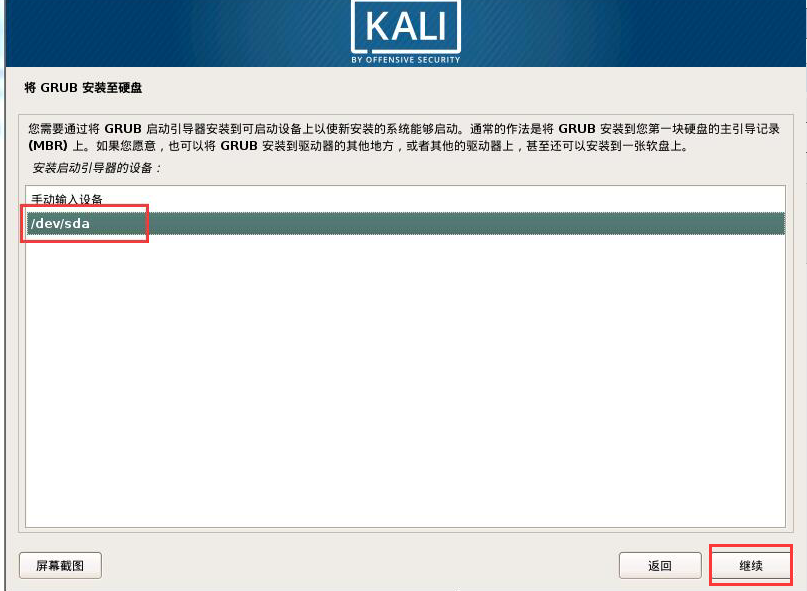
进入漫长的等待...
安装成功后页面
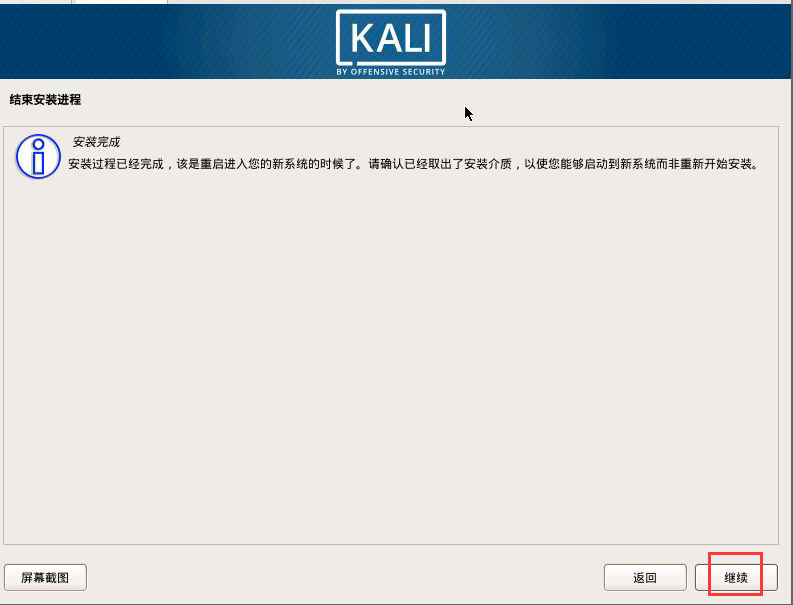
点击继续后系统重启,然后输入设置的账号名和密码进入kali-linux 如下图:
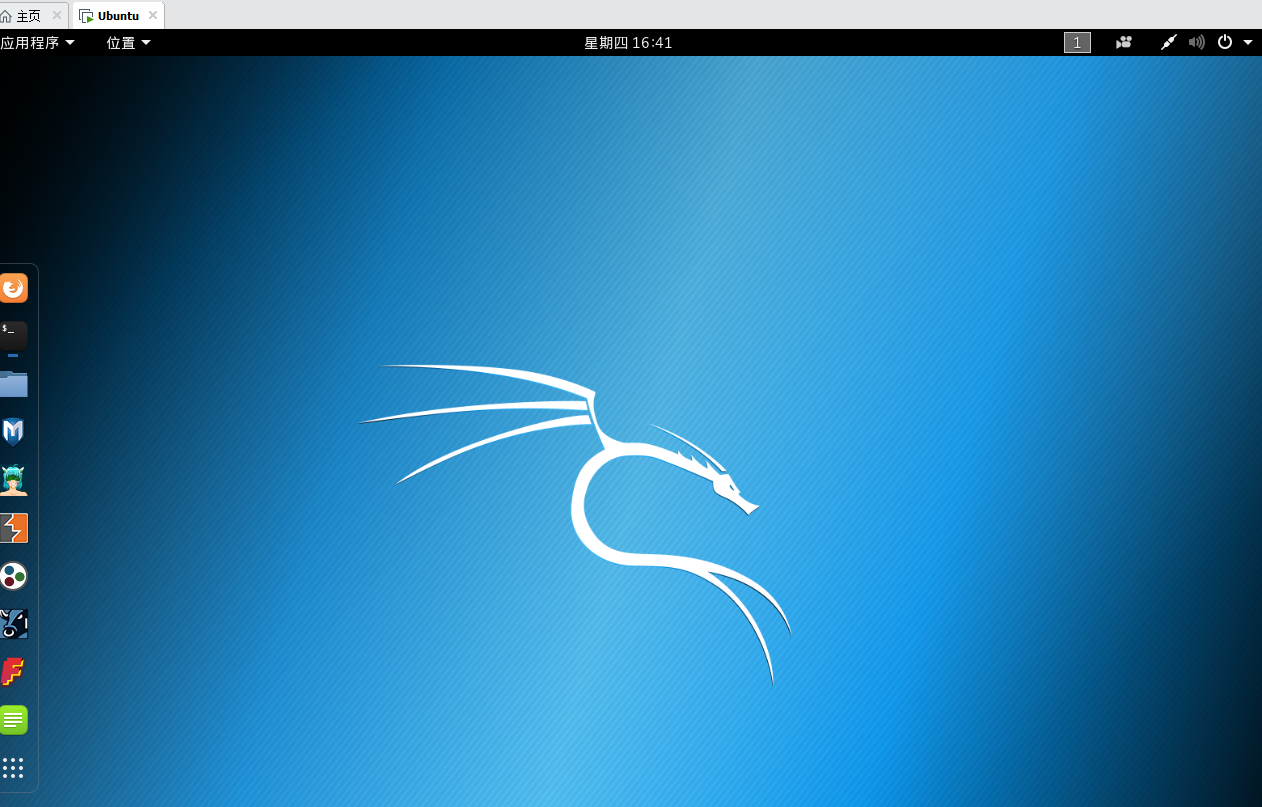
设置自动锁屏时间为【永不】
左边导航条点击

搜索文本框输入setting--->点击设置:
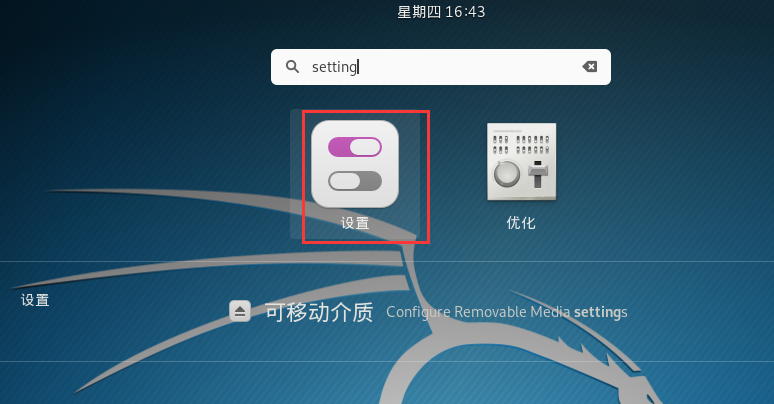

安装VM tools
顶部菜单【虚拟机】--->安装Vmware Tools
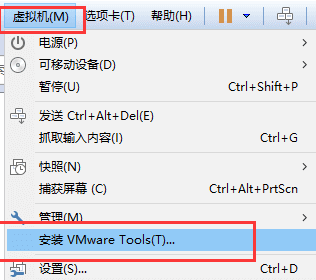
kali页面中出现光盘双击:

将压缩文件提取到桌面
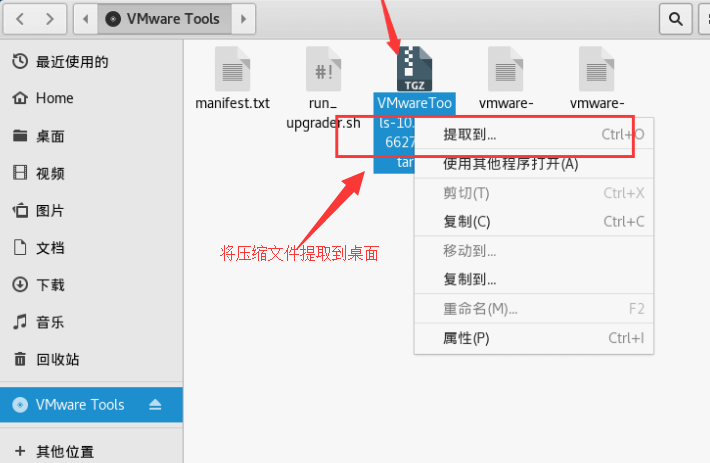
进入vmware-install.pl目录
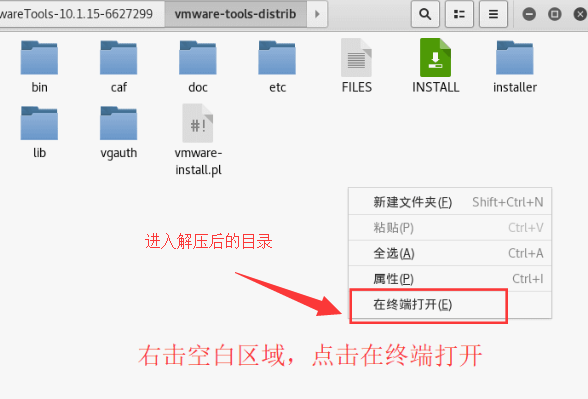
终端中输入 ./vmware-install.pl

一路回车
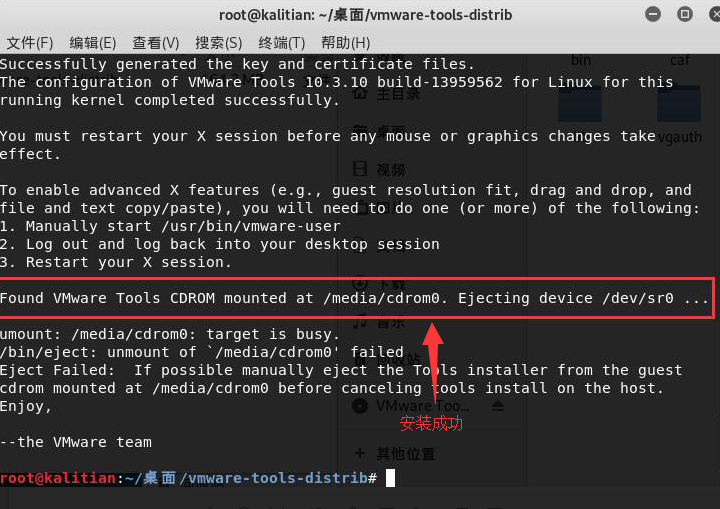
安装完成后,输入reboot重启虚拟机
重启之后终端中输入:
apt-get install open-vm-tools-desktop fuse
安装过程中选择y然后回车,完成后reboot重启;
如果出现如下错误:

终端中输入:vi /etc/apt/sources.list
![]()
常用的第三方软件源:
由于Kali官方源在国外网站,所以国内用户使用时可能会出现网络不稳定,导致安装软件包失败。这时候可以添加第三方软件源。
下面列出几个常用的第三方软件源:
(1)东软Kali Linux源
deb http://mirrors.neusoft.edu.cn/kali kali-rolling main non-free contrib
(2)阿里云Kali Linux源
deb http://mirrors.aliyun.com/kali kali-rolling main non-free contrib
(3)中科大Kali Linux源
deb http://mirrors.ustc.edu.cn/kali kali-rolling main non-free contrib
deb-src http://mirrors.ustc.edu.cn/kali kali-rolling main non-free contrib
(4)清华Kali Linux源
deb http://mirrors.tuna.tsinghua.edu.cn/kali/ kali-rolling contrib main non-free
推荐使用中科大源,一般情况下都比较稳定,而且访问速度快
如图添加了阿里云和中科大的源:
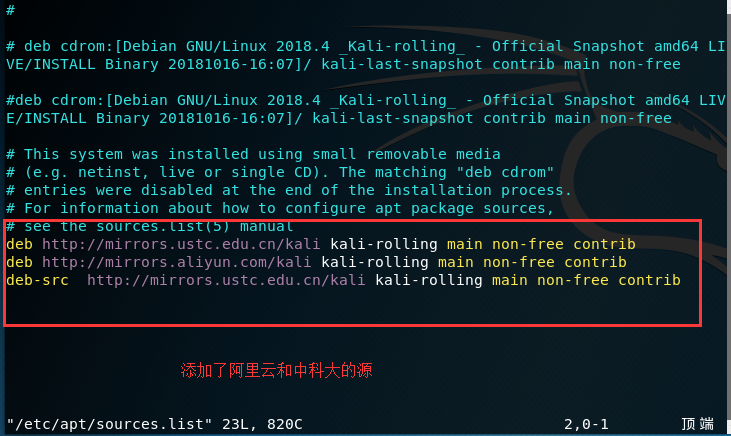
当配置软件源后,使用apt-get update命令更新软件源,才能使配置生效。还可以通过更新软件源的方式来快速更新系统。
更新软件源,执行命令:apt-get update
如图更新成功:

安装 tools
执行命令:apt-get install open-vm-tools-desktop fuse
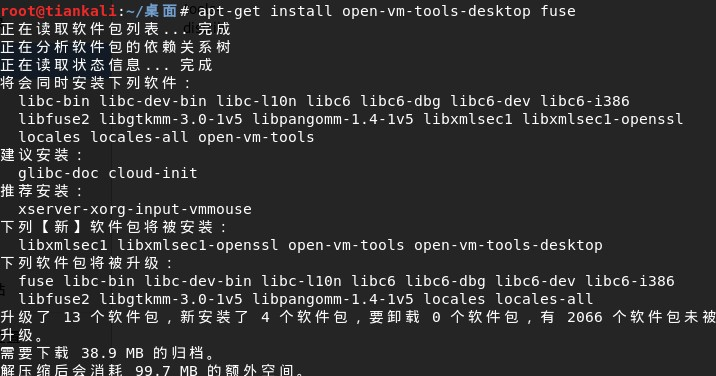
PS:安装过程中出现选项全部都选择Y,然后回车;
完成后reboot重启
之后要先按 y 在回车,不要直接回车,切记!!!
更新操作系统,执行命令如下:
root@daxueba:~# apt-get dist-upgrade
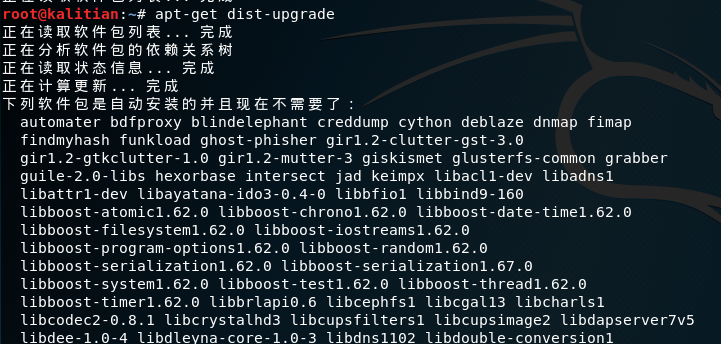
更新Kali
第一步:执行命令:apt-get update & apt-get upgrade 出现:【正在读取软件包列表..完成】且长时间未变化,需要按下【回车】执行第二步命令。
第二步:执行命令:apt-get dist-upgrade 出现是否选择安装新的还是维持旧的,输入Y安装新的。
第三步:安装完成后,需要检查安装包是否全部安装。输入第一步中的执行命令:apt-get update & apt-get upgrade ,如果有就持续安装;
第四步:全部安装完毕后,执行命令查看新系统版本:查看系统版本:lsb_release -a 查看内核版本:uname -r

 浙公网安备 33010602011771号
浙公网安备 33010602011771号